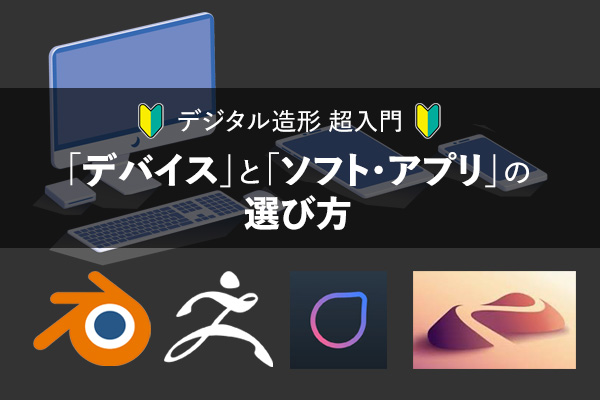

この記事は書いている途中です!少しづつ肉付けしていきます。
実質的な「2024年からデジタル造形を始めるならどうする?」的な記事になります!

目次
前回までのあらすじ。
デジタル造形の超初心者に立ちはだかる壁と、その乗り越え方のヒントを書きました。
その中で、超初心者の挫折を減らすためには、以下の3つが大事だと書きました。
- 書籍や動画のチュートリアルがたくさん集まってるものを選ぶ
- 自分が作りたい物を作っている人がいるか(こんなことできるんだ、がイメージできる)、その領域から選ぶ
- 自分の好き!偏愛を持ち続ける。
今回はそれらを踏まえて......
最初の一歩として、具体的にどんなデバイスやソフト・が良いか?を選び方・考え方をまとめました。
はじめに結論。そして図解。
まずは気軽に「ブラウザ版NomadSculpt」で遊んでみて、楽しいと感じたら次のステップへ、という書き方をしています。
そして基本的にNomadSculptをオススメしていますが、他のソフト・アプリも使っているので、そのお話も書いています。
「フィギュアを作りたい!」という方の場合、3Dプリント技術関連の話をする必要がありますが、長い話になるのでこの記事では書いていません!
この記事の内容を図解にすると、以下のようになります。

大きな画像はこちらから(別タブで開きます。)

詳細に関しては、この記事で文章化していくので是非見ていってくださいね!
主な観点について
これからデジタル造形を始める方に向けて、以下の観点で考えました。
どんなデバイスをお持ちか?
パソコン、タブレット、スマホ。世の中には様々な種類のデバイスがあります。
スマホは(恐らく)誰もが持っていると思いますが、タブレット(特にiPad)になると持っていない方もいるのではないかと思っています。
またパソコンについても、「ブラウザでインターネット見る、パワポとかエクセルとかOfiice製品を使う」人向けのビジネス用パソコンだったり、「動画編集、3DCG、動画編集をバッチリやりたい」というゲーミングPC(クリエイター向け)など、違いがあります。
これを機会に買い直す、というストロングスタイルもありますが、安い買い物ではないので、
まずは手持ちのデバイスで気軽に触って「お、ちょっと楽しいかも?」と思ってもらい、
「もうちょっとやってみたい!」と思われたら次のステップを示せるようにしています!
そのアプリ・ソフトウェアの学習教材の量・質は十分か?
「創作活動」をやられる方のほとんどは、独学をされていると思います。
※特に「デジタル造形=3DCG」を専門スクール、専門学校などで学ぼうとすると2-4年で数百万を超えたりするので。
となると、書籍や解説動画(Youtube)などのチュートリアルを見て
- ソフトウェア・アプリの使い方を学ぶ
- どんな造形をしたいのか、それをどのように実現するのか、自分の造形力を少しづつ高める
といった流れになると思います。
このとき「日本語圏に情報がほとんどない」だったり「超初心者向け情報か、上級者向け情報で両極端」という場合が結構あったりします。
そのため「日本語で書かれた、様々な層に向けた学習リソースが、一定数ある」はアプリやソフトウェア選びの上で、非常に重要になります。
初心者が「フィギュアを作りたい!」という目的にどの程度マッチしているか?
このブログでは「オリジナルフィギュアを作り方」という情報発信を行っています。
これはつまり「ゲームでリアルタイムで動かすこと、映像でのアニメーションを想定していない」ことでもあります。
そのためフィギュア制作に使いやすいアプリ・ソフトウェアは何か?という観点で記事を書いています。
とはいえ、決して特定ソフトやアプリ、デバイスを下げる目的だったり、メーカー対立を煽りたいわけではありません!
3DCGをやる目的は人それぞれ、好きな距離感があっていいのですから......
あくまで、「フィギュア原型」と「リアルタイムで動かす(ゲーム等)」と「映像」で求められる役割が異なり、この記事では「フィギュア原型」寄りの話をするよ、というお話をさせていただきます。

ただ、究極的には、触っていて楽しい・もっと学びたいと思えるもの選択できれば最高です。
さっそく、以下の順番で試していってください!!
5つのパターンで考えてみたよ。

もしインターネットに繋がるデバイスを持っていたら......(1/5)
スマホでもパソコンでも大丈夫なのですが、
NomadSculptの体験版(保存ができないだけ)はブラウザで動きます。
もしデジタル粘土をグリグリ動かして
筆圧検知可能なデバイスをお持ちの方は、そちらも読み取るのでお試しください!
「これは楽しそう……」と思ったら次のステップへ。
もしiPadを持っていたなら.......(2/5)
iPadって何がいいんだろう?別にカッコいいからってだけじゃない。
- 1. 実質「超優秀な液晶タブレット端末」。実際Macにつなげると液タブになるし、Windowsも専用アプリをいれれも液タブになる。
MacとつなげるならOS純正機能「Sidecar」、WindowsとMacで使える「Duet」や「Astropad」など。
- 2. ApplePencilがあれば、なくても快適操作。
- 3。PCソフトウェアと比べると、アプリの値段は安くなる傾向。
3DCG系ソフトだと、桁が1つ、2つ違う。
- 4.どこでも作業ができる【重要】
- 自分が創作しやすい環境がある。自室で集中できない場合や、出先での時間に作品作りができる。
- 特に接続ポートがType-CのiPadなら、モバイルバッテリーで給電しつつ作業を行える。セットでも十分持ち運べる。・こちらも選択肢がいくつかあります。
Forgerを試してみる。
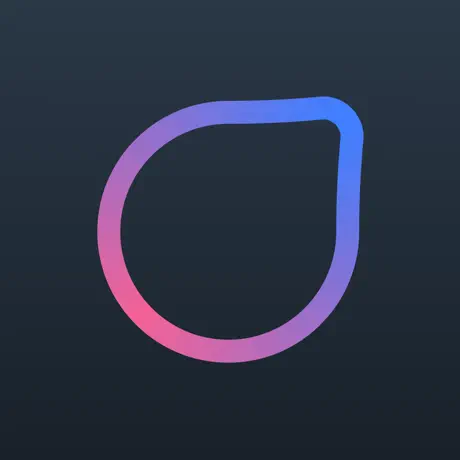
ZBrushを販売しているMaxon社から発売されているアプリ。
iPad黎明期から存在しているが、数年前に同社が買収してから、UIや機能が大幅アップデートした。
ZBrush由来の機能(Zリメッシャー)や、スカルプトだけでなく、ポリゴンモデルにも対応している。
一月200円で試せる。
・このブログで簡単なチュートリアル記事を1つ書いている。
良いところ
- サブスクだが非常に安価(月200円。年間契約だともっと安くなる)
- iPadでポリゴンモデリングも、スカルプトも、両方できる。
気になるところ
- 日本語圏だと、ほぼ学習リソースがない。自力で道を切り開く勢いが必要。
- Maxon社(Cinema4D)との親和性を高める為か、他ソフトとの連携が取りづらい。
NomadSculptを試してみる。
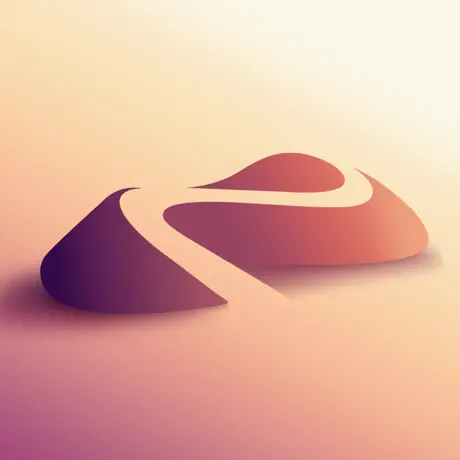
・買い切り2200円(2024年3月現在。)
・とんでもない勢いで無料アップデートされ続けている。
・このブログでも20記事以上のチュートリアルを書いており、最近では日本語情報も充実し始めた。
- NomadSculptは、Procreateというお絵かきアプリと連携し、AR(拡張現実)モードで自分で作った作品を現実世界に表示することができます。
- NomadSculptでも、ポリゴン数を削減するデシメーション機能があります。(Blenderにもあるようです)。このあとスライサーソフトを経由して3Dプリンターで印刷する、という道。
良いところ
- 初めにスカルプトのお作法さえ理解できれば、非常に直感的に扱える。
- 安価な買い切り価格ながら、怒涛のバージョンアップが行われ(無料!)ている。
- 日本語圏でも初学者向け情報が充実しはじめた。(このブログでもガッツリ解説している)
気になるところ
- iPadの性能をギリギリまで引き出すので、ハイポリゴン時(1000万ポリゴン)のiPadの発熱&バッテリー消費が気になる。
また、Boothでも学習リソースを提供されている方もいらっしゃいます!

自分もNomadSculptの使い始め「全然わからない......」となっていた時にmame-coさんの教材で勉強しました!
いえながさんの教材も要チェック!!
もしパソコンを持っていたら.......(3/5)
パソコンで考えないといけないこと。
ソフトウェアによって求められる機能が変わるが、基本的にはハイスペックが求められる。
特にBlenderの場合、良いグラフィックボード(グラボ、GPU)が求められる。
具体的にはNvidiaのGForceの「RTX」というシリーズのものが必要。
(筆者のお古のPCの GTX1050Tiでは厳しいものがあった。)

パソコンをお持ちの方も、いくつか選択肢があります。
ZBrush系を試す
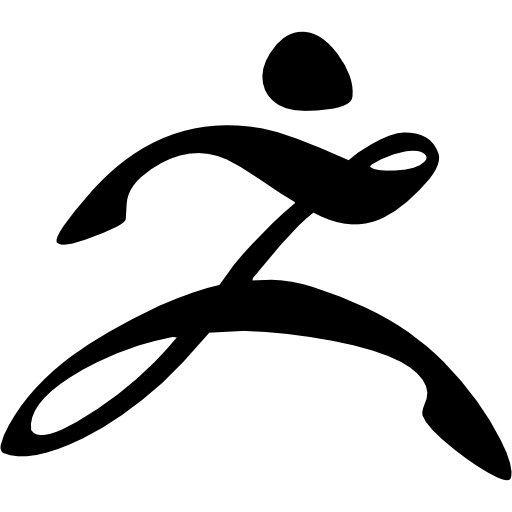
ZBrushの無料版「ZBrush Core Mini」を試してみる。
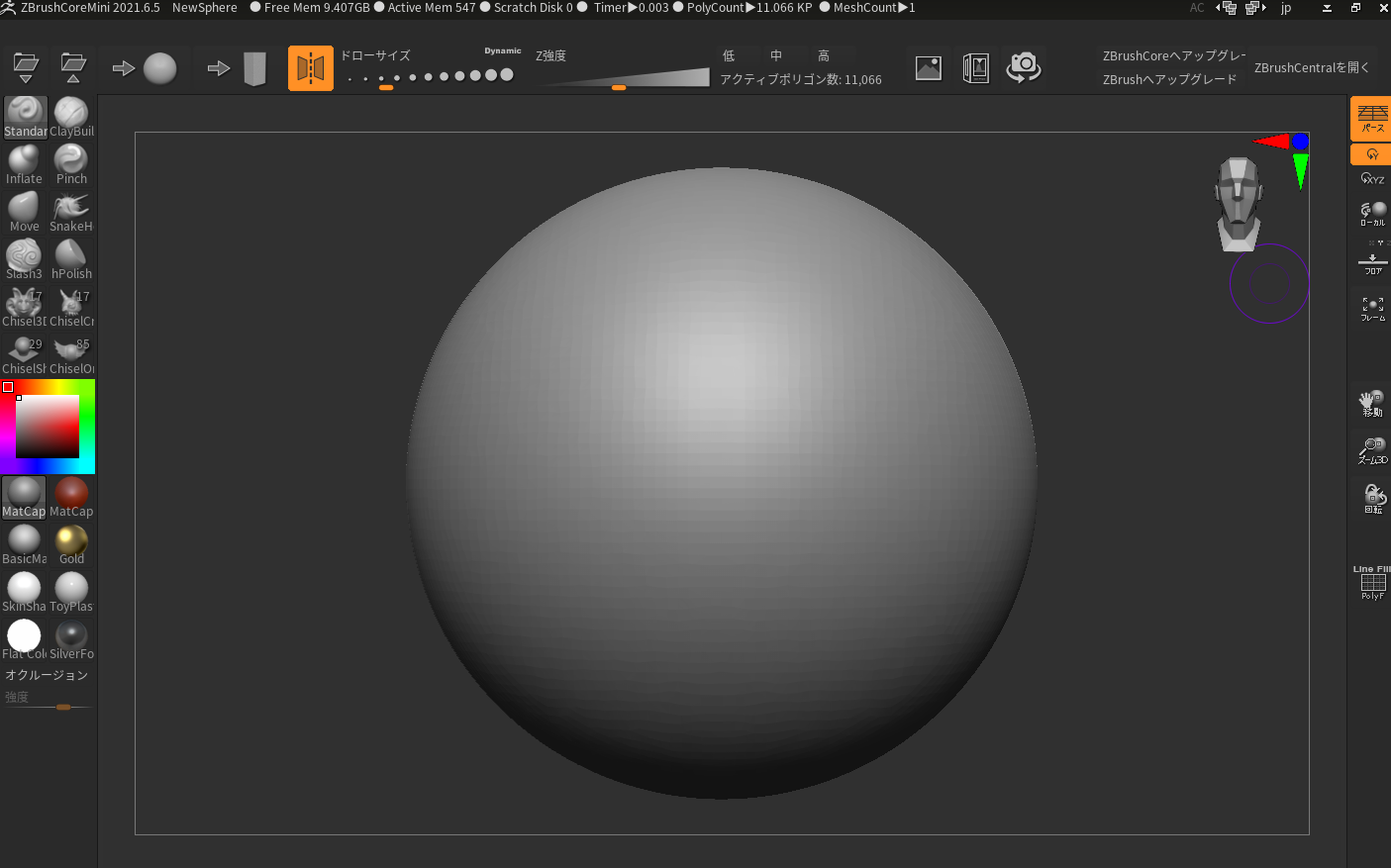
色々制限がありますが、こちらもグリグリ動かして形を作ることができます。
ZBrushはビジネス用PCでも十分動きますので、もしこれも「面白い!」と思ったら、
ZBrush(無印)の体験版をインストールして1ヶ月ほど熟慮してみるのもアリです。
良いところ
- デジタル造形業界の業界標準(デファクトスタンダード)のZBrushを無料で試すことができる。
- 制限はあるものの、操作感やUIはZBrushそのものなので、マウスやペンタブレットでグリグリ触って感覚を確かめることができる。
気になるところ
- ZBrushの特性を理解していれば作品ができるが、そうでない場合(初学者の場合等)すぐにポリゴン数上限に達してしまう(75万ポリゴン)。
ZBrush Core Miniが面白いと思ったら「ZBrush Core」に移ったほうが学習教材も多いため幸せになれる。
ZBrush Core(廉価版・有料)を試してみる。
のぶほっぷ先生(福井信明さん)のことを書く。
※税込み1540円(1ヶ月あたり)
良いところ
- ZBrush Coreになると、Youtubeや書籍など学習リソースが一気に増える。特にのぶほっぷ先生のYoutube動画は理解も進むし「他母子そう!やりたい!」となるので是非見てみてほしいです!
- ZBrush(無印)と比べると1/4の値段で試すことができる。ZBrushのすべての機能を覚える・使おうとするとかなり学習時間がかかるとというか、挫折する可能性もあるので、あえてCoreから、というのも大事な戦略。
- そこそこスペックのビジネス用パソコンでも動く為、もしペンタブレットなどをもっていたら有効な選択肢になりうる。
気になるところ
- 廉価版でツボを抑えた機能セットになっているが、ハードサーフェース(ZModeler)が使えなかったり、カーブブラシが使えないなど、無印版に慣れてしまうと気になるところは出てきてしまう。
- もしiPadを持っていた場合、NomadSculptが機能面や操作性で軍配があがる。
ZBrush(無印・有料版)を試してみる。
※ただ、買い切り版が販売終了し、サブスクで「6,050円/月」「56,100円/年」となって、少しハードルが高いかもしれません。
逆に、サブスクのそもそものメリット「使う月だけ課金する」と考えれば、ガッツリ作業する月を決めたり
予定が見えた月に契約して作業。不明点などを記録し、作品を作り、1ヶ月のサブスク終了後にガッツリ学び直しするという
運用スタイルもあります!
良いところ
- これがあればフィギュアもメカも、何でも作れるほど、モデリングに特化した機能が超揃っている。あとは使い手の造形力次第である。(著名なフィギュア原型師の方も、ZBrush率高め。)
- 歴史の長いソフトなので先人のノウハウが膨大にあり、Youtubeや書籍など大量の学習リソースがある。
- クロスシミュレーター(布の物理演算)や、ハードサーフェース・ローポリゴン(ZModeler)での作業など、かなりの作業を1つのソフト内で完結できる。
気になるところ
- 3DCGソフトの中では安い方とはいえ、年間56100円はなかなか手が出づらい金額。(数年前まで買い切り版があった。)
- 真の力を発揮するには、1年位は習得に時間がかかかると見積もった方が良い。(3DCGのプロでさえ「よくわからないユーザーインターフェース」と言うレベルなので)
- 完全に「モデリング=デジタル造形・彫刻」に特化したソフトなので、「フィギュアを作りたい!」というニーズには対応できるが、「ゲームに使いたい」とか「映像作品に使いたい」となるとBlender等のほかソフトとの連携が必要になってくる。
https://www.maxon.net/ja/buy
Blenderを試してみる
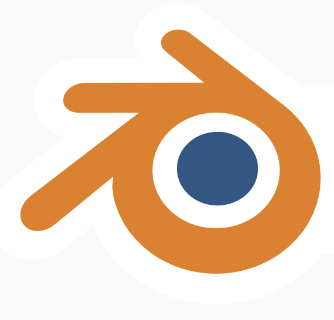
・Blenderを試してみる。
もしお持ちのパソコンにBlenderをインストールして、軽快に動いたならば
そのまま、しばらく作り続けてみましょう。
BlenderにはNomadSculptやZBrushのような「スカルプト」モードもありますし、
「ポリゴンモデリング」という「頂点・辺・面」をコントロールしながら形を作っていく方法もあります。
※どっちが良い、というお話ではなくどちらも覚えておくと引き出しが増えます。
Blenderを起動して画面がを動かすのが非常に重い場合、パソコンのCPUかGPU(グラフィックボード)が
古い可能性があります。Blenderを動かすのが楽しそうであれば
パソコンを買い替えるのもアリです。
良いところ
- ソフトウェア自体は完全に無料。統合型3DCGのソフトで、モデリングもアニメーションもできて無料は、本当にありがたい。
- ZBrushのような「スカルプトモード」がある上、ポリゴンモデリングも当然可能。有料プラグインで、様々な事が可能になるため、習得すると表現の幅は広がる。
気になるところ
- Youtubeや書籍などで、学習リソースが多く存在するように見えるが「超初心者向け」か「リアルタイム用キャラクター(ゲーム、VRChatアバター等)」のものが多く、「フィギュアを作りたい、最終的に3Dプリントしたい」という方は、自分で情報を収集する必要がある。(英語圏だとBlenerスカルプトモードで凄い作品作って解説してる人を見るんですけどね。。。)
- 統合型3DCGソフトであるがゆえ、大量の機能が詰め込まれている。またアップデートも頻繁に行われる為ユーザーインターフェイスがどうしても複雑になりがち。
- ソフトウェアは完全無料だが、動作させるためのパソコンは結構なハイスペックが求められる(≒ゲーミングPC)。グラフィックボードがNvidia GForce RTXシリーズが搭載されているものを、と考えると最低でも10万円以上のものが必要になる。
パソコンもiPadもないけど、スマホならある!.(4/5)
NomadSculptはiPhoneでもAndroidでも動くよ!画面は小さいけど!な話。
実はデジタル造形はそこまで興味がない or アナログで作りたい!(5/5)
物理粘土も全然ありだし、スマホでの3Dスキャンも良い選択肢としてあるよ!という話。
スカルピーやNSP粘土も説明しつつ、100円均一の粘土も結構良いという話をする。
以上5パターン!でも、最終的に様々な手法を横断して作るようになる。
Blenderは様々なソフトを中継する時に非常に役立つ話。
もし3Dプリンターを使うなら、間にスライサーソフトを挟む必要があり、パソコンが必要になる話。
chituboxとか、光造形方プリンターの小話。
色んな作り方を知っていると、表現の幅が広がる話。
「楽しむ」を優先したほうがいい話
無理やり習得しようとすると、苦痛になって、作れなくなる話
ちょっと触る、学ぶ、本を見る、動画を見る、作品をつくる、といったサイクルを少しづつ回していく
まとめ
まとめ
- 「何から始めればいいかわからない」超初心者は、自分が持っているデバイスに色々ソフト・アプリを入れて試してみよう。(NomadSculptならブラウザで動かせるよ)
- 途中で挫折しないコツは、書籍・動画などのチュートリアルや、自分がやりたいことを再現している人を見つけること。
- 挫折しそうになったら、むしろ一旦寝かせておくくらいが丁度いい。無理やり継続すると苦痛になってしまう。
自分にピッタリなデバイスと、造形アプリを見つけて、最初の一歩を踏み出して欲しいです!










